Envoyer des diagnostics à Microsoft
S’applique à : Espace partenaires | Espace partenaires de Microsoft Cloud for US Government
Rôles appropriés : tous les partenaires intéressés dans l’Espace partenaires
Si une erreur se produit pendant que vous travaillez dans l’Espace partenaires, vous pouvez être invité à collecter les informations du journal des erreurs et à l’envoyer à Microsoft. L’envoi de journaux d’erreurs permet d’accélérer la résolution des problèmes qui se sont produits.
Pour ouvrir l’outil de diagnostic client lorsque vous y êtes invité, procédez comme suit :
Sélectionnez Collecter plus d’informations à partir du lien qui descend en haut de la page.
L’outil collecte des informations que l’équipe du support technique partenaire doit déterminer la cause de l’erreur.
En bas de la sortie des diagnostics (vous devrez peut-être faire défiler le rapport vers le bas), enregistrez le rapport sur votre ordinateur local.
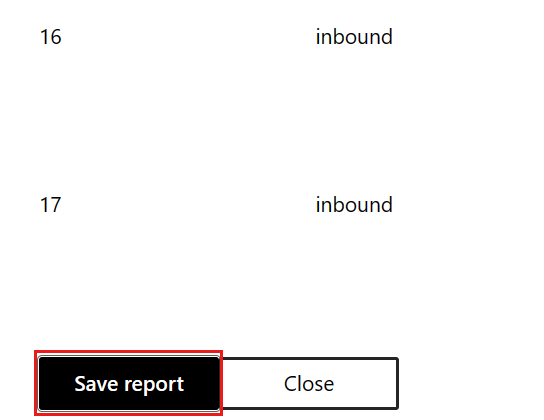
Après avoir enregistré le rapport sur votre ordinateur local, ouvrez-le et passez en revue les informations contenues dans le fichier.
Le rapport peut contenir des informations personnelles que vous souhaiterez peut-être supprimer avant d’envoyer à Microsoft.
Selon votre navigateur, vous pouvez voir une section d’affichage de page vide en bas de la page d’aperçu. C’est ok.
Joignez le fichier de rapport à votre demande de support.
Cette option est disponible à l’étape 1 de la création d’une demande de support, sous Détails supplémentaires.
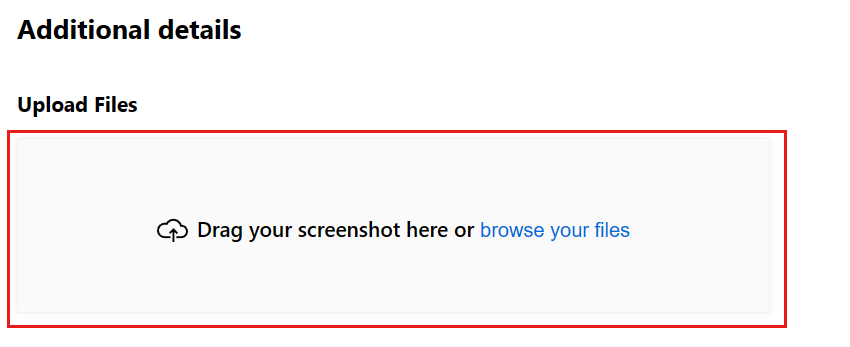
Vous pouvez également ajouter le fichier de diagnostic à un ticket de support existant.
Remarque
L’équipe de support peut vous demander de collecter des diagnostics plusieurs fois afin qu’elles puissent obtenir les informations les plus à jour.
Enregistrer les détails du problème avec un fichier HAR
Pour aider les agents à résoudre votre problème, envisagez d’attacher un fichier d’archivage HTTP (HAR) à votre ticket de support. Les fichiers HAR sont des journaux de requêtes réseau dans un navigateur web.
Avertissement
Les fichiers HAR peuvent contenir des données sensibles sur votre compte Espace partenaires.
Utilisation de Microsoft Edge et google Chrome
Les étapes suivantes montrent comment utiliser les outils de développement pour générer un fichier HAR à l’aide de Microsoft Edge ou google Chrome. Pour plus d’informations, consultez Microsoft Edge DevTools ou Chrome DevTools.
Accédez à la page web où vous rencontrez le problème.
Dans le coin supérieur droit de la fenêtre, sélectionnez l’icône de sélection (« ... »), puis autres outils> Outils de développement. Vous pouvez appuyer sur F12 comme raccourci.
Dans le volet Outils de développement, sélectionnez l’onglet Réseau.
Sélectionnez Stop recording network log (Arrêter l’enregistrement du journal réseau) et Clear (Effacer) pour supprimer les journaux existants. L’icône Enregistrement devient grise.

Sélectionnez Record network log (Enregistrer le journal réseau) pour démarrer l’enregistrement. (Lorsque l’enregistrement commence, l’icône d’enregistrement devient rouge).

Reproduisez le problème que vous souhaitez résoudre.
Une fois que vous avez reproduit le problème, sélectionnez Arrêter l’enregistrement du journal réseau.
Sélectionnez Exporter HAR (qui est marqué avec une icône de flèche vers le bas) et enregistrez le fichier.

Joignez le fichier HAR à votre demande de support.
Utilisation de Mozilla Firefox
Les étapes suivantes montrent comment utiliser les outils de développement dans Mozilla Firefox pour générer un fichier HAR. Pour plus d’informations, consultez Outils de développement Firefox.
Accédez à la page web où vous rencontrez le problème.
Appuyez sur F12 pour lancer les outils de développement.
Sélectionnez l’onglet Réseau, puis Effacer pour supprimer les journaux existants.

Reproduisez le problème que vous souhaitez résoudre.
Une fois que vous avez reproduit le problème, sélectionnez Enregistrer tout sous HAR.
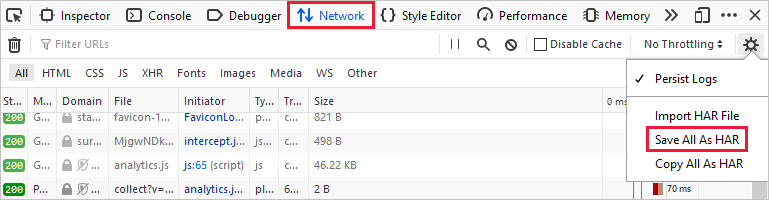
Joignez le fichier HAR à votre demande de support.
Utilisation d’Apple Safari
Les étapes suivantes montrent comment utiliser les outils de développement dans Apple Safari pour générer un fichier HAR. Pour plus d’informations, consultez Présentation des outils de développement Safari.
Sélectionnez Préférences Safari>pour activer les outils de développement dans Safari.
Sélectionnez l’onglet Avancé, puis Afficher le menu Développement dans la barre des menus.
Accédez à la page web où vous rencontrez le problème.
Sélectionnez Développer, puis sélectionnez Afficher Web Inspector.
Sélectionnez l’onglet Network (Réseau), puis Clear Network Items (Effacer les éléments réseau).

Reproduisez le problème que vous souhaitez résoudre.
Une fois que vous avez reproduit le problème, sélectionnez Exporter et enregistrer le fichier.

Joignez le fichier HAR à votre demande de support.
Contenu connexe
- Obtenez de l’aide et contactez le support technique pour accéder à des articles d’aide et d’autres informations.
- Planifiez un rendez-vous de support pour les demandes d’aide complexes ou si vous disposez d’une faible disponibilité et ne sont pas facilement disponibles pour accepter des appels non planifiés. La planification des rendez-vous est disponible pour certains types de problèmes et si un avocat du support partenaire est affecté à votre ticket de demande de support.